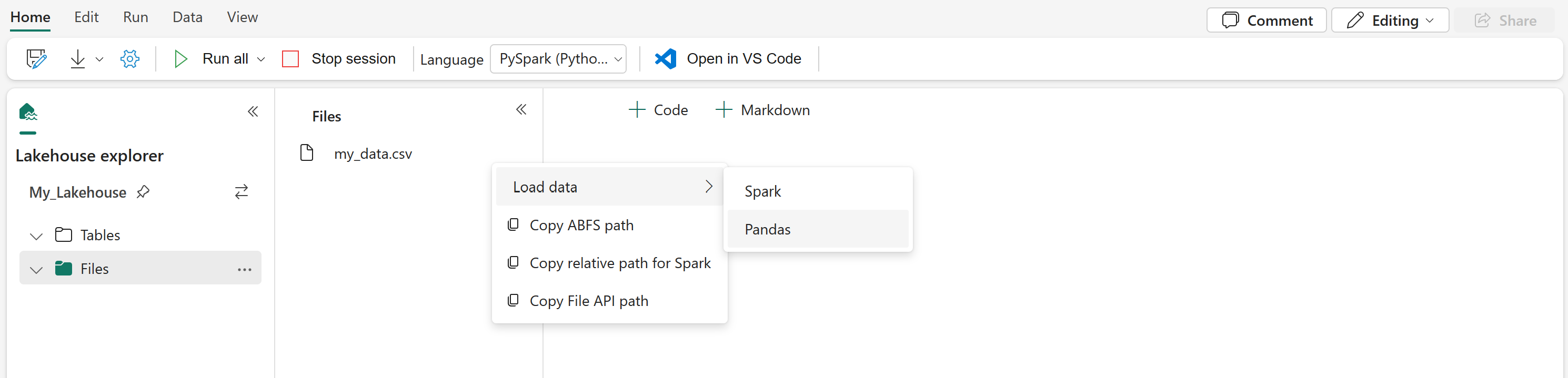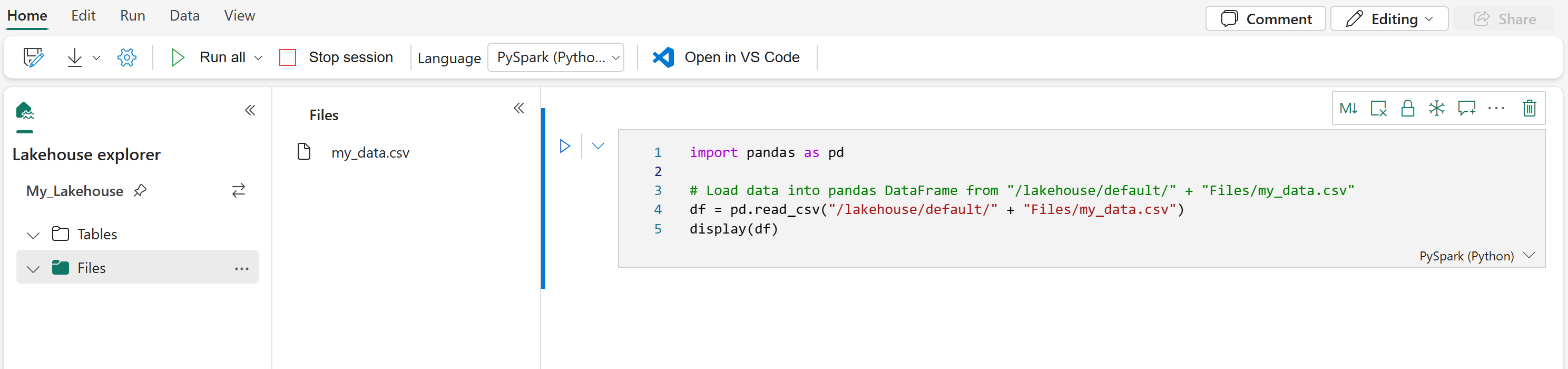Cómo leer y escribir datos con Pandas en Microsoft Fabric
Los cuadernos de Microsoft Fabric admiten una interacción perfecta con los datos de Lakehouse mediante Pandas, la biblioteca de Python más popular para la exploración y el procesamiento de datos. Dentro de un cuaderno, puede leer rápidamente datos de sus recursos de Lakehouse (y volver a escribirlos) en diversos formatos de archivo. En esta guía se proporcionan ejemplos de código que le ayudarán a empezar a trabajar en su propio cuaderno.
Requisitos previos
Obtenga una suscripción a Microsoft Fabric. También puede registrarse para obtener una evaluación gratuita de Microsoft Fabric.
Inicie sesión en Microsoft Fabric.
Cambie a la experiencia de ciencia de datos de Synapse mediante el conmutador de experiencia en el lado izquierdo de la página principal.
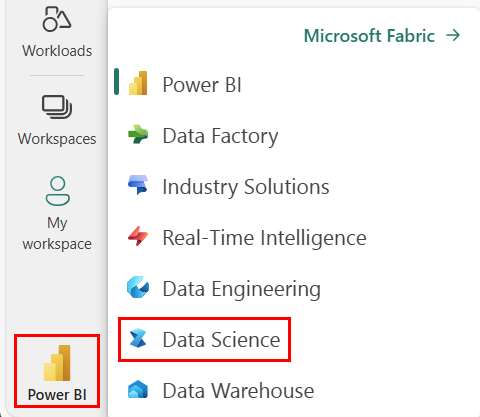
Carga de datos de Lakehouse en un cuaderno
Una vez que conecte una instancia de Lakehouse a su cuaderno de Microsoft Fabric, puede explorar los datos almacenados sin salir de la página y leerlos en el cuaderno en unos pocos pasos. Seleccione las opciones de superficies de archivos de Lakehouse para "Cargar datos" en un DataFrame de Spark o Pandas. También puede copiar la ruta de acceso completa de ABFS del archivo o una ruta de acceso relativa descriptiva.
Al seleccionar una de las solicitudes de "Cargar datos", se generará una celda de código para cargar ese archivo en un DataFrame en el cuaderno.
Conversión de un DataFrame de Spark en un DataFrame de Pandas
Como referencia, este comando muestra cómo convertir un DataFrame de Spark en un DataFrame de Pandas.
# Replace "spark_df" with the name of your own Spark DataFrame
pandas_df = spark_df.toPandas()
Lectura y escritura de varios formatos de archivo
Nota:
Modificar la versión de un paquete específico podría interrumpir otros paquetes que dependen de él. Por ejemplo, la degradación de azure-storage-blob puede causar problemas con los Pandas y otras bibliotecas que se basan en Pandas, incluidas mssparkutils, fsspec_wrapper y notebookutils.
Puede ver la lista de los paquetes preinstalados y sus versiones para cada runtime aquí.
Estos ejemplos de código describen las operaciones de Pandas para leer y escribir varios formatos de archivo.
Nota:
Debe reemplazar las rutas de acceso de archivo en estos ejemplos de código. Pandas admite ambas rutas de acceso relativas, como se muestra aquí, y rutas de acceso completas de ABFS. Las rutas de cualquiera de los tipos se pueden recuperar y copiar de la interfaz según el paso anterior.
Lectura de datos de un archivo CSV
import pandas as pd
# Read a CSV file from your Lakehouse into a Pandas DataFrame
# Replace LAKEHOUSE_PATH and FILENAME with your own values
df = pd.read_csv("/LAKEHOUSE_PATH/Files/FILENAME.csv")
display(df)
Escritura de datos como un archivo CSV
import pandas as pd
# Write a Pandas DataFrame into a CSV file in your Lakehouse
# Replace LAKEHOUSE_PATH and FILENAME with your own values
df.to_csv("/LAKEHOUSE_PATH/Files/FILENAME.csv")
Lectura de datos de un archivo de Parquet
import pandas as pd
# Read a Parquet file from your Lakehouse into a Pandas DataFrame
# Replace LAKEHOUSE_PATH and FILENAME with your own values
df = pandas.read_parquet("/LAKEHOUSE_PATH/Files/FILENAME.parquet")
display(df)
Escritura de datos como un archivo de Parquet
import pandas as pd
# Write a Pandas DataFrame into a Parquet file in your Lakehouse
# Replace LAKEHOUSE_PATH and FILENAME with your own values
df.to_parquet("/LAKEHOUSE_PATH/Files/FILENAME.parquet")
Lectura de datos de un archivo de Excel
import pandas as pd
# Read an Excel file from your Lakehouse into a Pandas DataFrame
# Replace LAKEHOUSE_PATH and FILENAME with your own values. Also need to add correct filepath after Files/ if file is placed in different folders
# if using default lakehouse that attached to the notebook use the code to replace below: df = pandas.read_excel("/lakehouse/default/Files/FILENAME.xlsx")
df = pandas.read_excel("/LAKEHOUSE_PATH/Files/FILENAME.xlsx")
display(df)
Escritura de datos como un archivo de Excel
import pandas as pd
# Write a Pandas DataFrame into an Excel file in your Lakehouse
# Replace LAKEHOUSE_PATH and FILENAME with your own values
df.to_excel("/LAKEHOUSE_PATH/Files/FILENAME.xlsx")
Lectura de datos de un archivo JSON
import pandas as pd
# Read a JSON file from your Lakehouse into a Pandas DataFrame
# Replace LAKEHOUSE_PATH and FILENAME with your own values
df = pandas.read_json("/LAKEHOUSE_PATH/Files/FILENAME.json")
display(df)
Escritura de datos como un archivo JSON
import pandas as pd
# Write a Pandas DataFrame into a JSON file in your Lakehouse
# Replace LAKEHOUSE_PATH and FILENAME with your own values
df.to_json("/LAKEHOUSE_PATH/Files/FILENAME.json")
Contenido relacionado
- Uso de Data Wrangler para limpiar y preparar los datos
- Introducción al entrenamiento de modelos de Machine Learning